Jak przekonwertować tekst na datę w programie Microsoft Excel
Biuro Microsoft Microsoft Excel Bohater Przewyższać / / April 27, 2020
Ostatnia aktualizacja dnia

Aby poprawnie używać wartości dat w Excelu, trzeba je przekonwertować z tekstu na wartości dat. Oto jak.
Microsoft Excel jest zwykle bardzo dobry w identyfikowaniu danych komórek. W wielu przypadkach formatuje komórki zawierające tekst jako tekst, liczby jako liczby, daty jako daty - masz pomysł. Jednak nie zawsze to działa, zwłaszcza jeśli skopiowałeś tekst z innego źródła.
W szczególności daty mogą być trudne do przekonwertowania na prawdziwe wartości dat, jeśli nie są poprawnie sformatowane. Jeśli napotkasz ten problem, możesz przekonwertować tekst na wartości daty w programie Excel na kilka sposobów. Oto co robić.
Korzystanie z funkcji WARTOŚĆ
Jeśli komórka zawiera datę, ale program Excel uważa, że jest to ciąg tekstowy, możesz (w większości przypadków) użyć WARTOŚĆ funkcja do konwersji. Pobiera to wartość tekstową i konwertuje ją do pięciocyfrowego uniksowego znacznika czasu, który można następnie przekształcić w typową wartość daty, którą można wizualnie rozpoznać.
Możesz użyć WARTOŚCI, aby przekonwertować dowolny ciąg tekstowy na liczbę. Excel w większości przypadków jest w stanie rozpoznać prawdopodobną wartość daty i, używając WARTOŚCI, może zamiast tego przekonwertować ją na wartość daty.
Aby przekonwertować ciąg tekstowy na wartość daty, wpisz = WARTOŚĆ (A2), gdzie komórka A2 zawiera ciąg tekstowy, który konwertujesz. W poniższym przykładzie używamy formatu daty dzień-miesiąc-rok, ale zadziała to również w przypadku innych formatów dat.
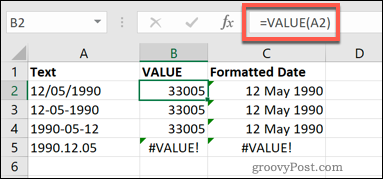
Działa to tylko w przypadku niektórych typów prawdopodobnych wartości dat. Jak widać na powyższym obrazku, nie obsługuje on dat wykorzystujących miejsca dziesiętne (na przykład 12.05.1990). Zwróci a #WARTOŚĆ błąd komórek, których nie można przekonwertować.
Po przekonwertowaniu uniksowego znacznika czasu możesz to zmienić za pomocą formatowania komórek Excela, wybierając komórki daty i wybierając Data opcja z Numer menu rozwijane w Dom patka.
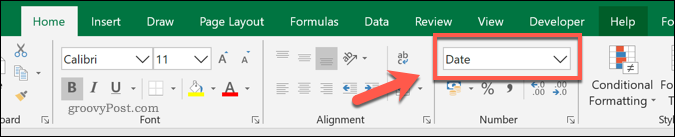
Korzystanie z funkcji DATEVALUE
W większości przypadków użycie WARTOŚCI i przekonwertowanie wyniku na typ komórki daty zwróci rozpoznawalną wartość daty. Jeśli nie, możesz użyć DATA WARTOŚĆ zamiast tego funkcja konwertuje ciąg tekstowy na wartość daty.
Aby to zrobić, wpisz = DATA WARTOŚĆ (A2), gdzie A2 zawiera wartość daty jako ciąg tekstowy. Można go również użyć do bezpośredniej konwersji tekstu. Aby to zrobić, wpisz = (DATEVALUE („12.05.1990”) i zamiast tego zamień wartość daty na wybrany ciąg tekstowy.
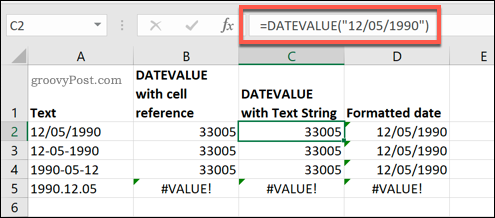
Jak widać z kolumn B i C na powyższym obrazku, formuły korzystające z funkcji DATEVALUE zwrócą uniksowy znacznik czasu. Musisz wybrać te komórki i przekonwertować je na format komórki daty, wybierając Data z Strona główna> Numer menu rozwijane.
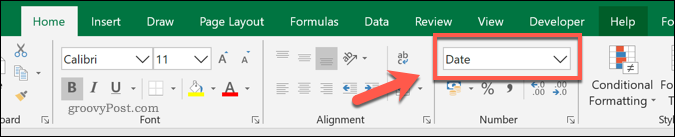
Jak przekonwertować wartości daty dziesiętnej
W prawie wszystkich przypadkach VALUE i DATEVALUE przekonwertują ciągi tekstowe na wartości dat. Wyjątkiem, jak widzieliśmy powyżej, są daty, które używają separatorów dziesiętnych do oddzielania wartości dnia, miesiąca i roku.
Możesz użyć narzędzia Excel Znajdź i zamień, aby je przekonwertować, ale łatwiejszą metodą jest użycie ZASTĄPIĆ funkcjonować. Spowoduje to zmianę wszystkich separatorów dziesiętnych na ukośniki, które następnie WARTOŚĆ i DATA WARTOŚĆ mogą rozpoznać.
Aby to zrobić, wpisz = SUBSTITUTE (A2, ”.”, ”/”), gdzie A2 zawiera wartość daty jako ciąg tekstowy, “.” wybiera ogranicznik przecinka dziesiętnego do wyszukania, oraz “/” zastępuje wszystkie przykłady przecinka dziesiętnego ukośnikiem.
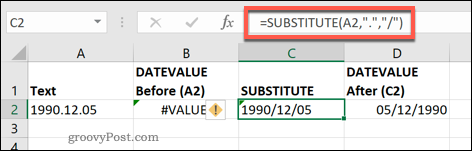
W powyższym przykładzie funkcja DATEVALUE używana w komórce B2 nie może przekonwertować oryginalnego ciągu tekstowego w A2.
Funkcja SUBSTITUTE używana w C2 zastąpiła jednak wszystkie separatory przecinków przecinkiem do przodu. Kolejna funkcja DATEVALUE używana w D2 jest w stanie przekonwertować nowy ciąg tekstowy z C2 na prawidłową datę.
Konwertowanie tekstu na komórki daty w programie Excel
Korzystanie z powyższych narzędzi do konwertowania tekstu na komórki daty w programie Excel pozwoli na prawidłowe użycie wartości dat w arkuszu kalkulacyjnym Excel. Możesz pójść o krok dalej odsyłacze do tych danych w arkuszach kalkulacyjnych Excel.
Jeśli to brzmi skomplikowanie, zacznij od początku z jakimś początkującym Porady Excel z którym każdy użytkownik powinien się uporać.
